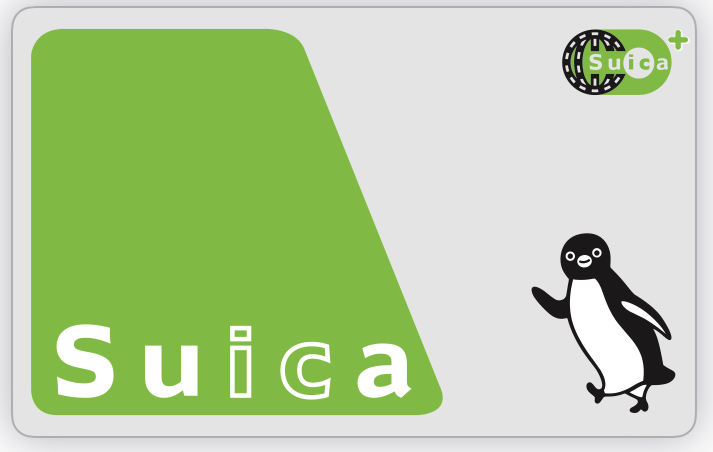交通系ICの代表であるSuicaは、多くの公共交通機関やお店などで利用できます。
事前にチャージしておくだけで使えるので、公共交通機関の乗り降りがとても楽になります。
このSuicaは、Apple payに登録することでもっと便利になります。
スマホなどのアプリ内からチャージして、スマホをかざすことで使えます。
また、Apple watchの登場によって、スマホを取り出す必要すらなくなりました。
キャッシュレスのうち最も便利と言っても過言ではないモバイルSuica。
この記事では、まだ導入していない人向けに、利用法を紹介します。
モバイルSuicaの導入方法
モバイルSuicaは簡単に導入できます。
まず、モバイルsuicaのアプリをダウンロードします。
これにクレジットカードを登録します。
Apple payにモバイルSuicaを登録します。
はい、終わりです!
これだけの手間で、半永久的に持ち歩くことの出来るICカードが手に入ります。
ここで、クレジットカードでチャージできるように、記名式カードを新しく作りましょう。
無料で作れて、何枚でも作成できます。
便利な機能
モバイルSuicaには便利な機能が満載です。
100%使いこなすためにも、最初に設定しましょう。
エクスプレスカード
モバイルSuicaをエクスプレスカードに設定すれば、ロック画面の状態でも使用できます。
これは、設定画面からも行うことができますが、何もしなければ、初期設定ではエクスプレスカードに登録されているので安心してください。
Apple payでは本来指紋や暗証番号を入力しないと中のカードが使えませんが、エクスプレスカードに設定しておくと使えます。
改札でスマホをタッチする、それだけで済むのです。
クレジットカードでチャージ
ICカードを用いている人ならわかる共通の悩み。残高が足りない。
普段使い慣れている駅では問題にならないかもしれませんが、旅行先や、バスなどでは、憂鬱な気分になりますよね。
得にバスのように人にお願いしてチャージをするものは、混雑しているとなかなか難しいです。
モバイルSuicaにはいくつかチャージ方法がありますが、その中でクレジットカードは1番便利な方法です。
通常のカードでは、駅のチャージ機でチャージする必要がありますが、モバイルSuicaでは移動中でもスマホからチャージができます。
いつでもどこでもチャージできるように、クレジットカードの設定をしておきましょう。
Suicaに対応する(還元される)クレジットカードをつけることで、お得に使えます。
- オートチャージ機能
- セルフチャージ機能
があり、それぞれの好みによって合わせると良いと思います。
オートチャージ機能が使えるのは、マスターカードだけです
履歴確認できる
通常のICカードでは、改札横のチャージ機で照会すれば履歴を確認できます。
しかし、モバイルSuicaに登録しているカードはアプリやApple payから簡単に確認できます。
自分自身でどれほどのお金を使ったのか確認するのも簡単です。
money forward meと連携することで、簡単に家計簿につけられます。
また、仕事なので使うときに使用証明としても使えます。
内容によりカードを分けられる
記名式のカードは複数作れます。
なので、iPhone,Apple Watchや、使用用途別に分けてカードが作成可能です。
経費で処理する、旅行やバイトに使う交通費の計算を簡単にしたいときは、別のカードを作ることで、その履歴を見るだけで簡単に計算できるようになります。
手軽に複数のカードを管理できるのもモバイルSuicaの特徴です。
Apple Watchでさらに便利に
series2以降のApple WatchではApple payにモバイルSuicaを登録できます。
わざわざiPhoneを取り出さなくてもApple WatchをかざすだけでモバイルSuicaが使えます。
さらに簡単に使えます。
デメリット…?
モバイルSuicaの唯一にして最大のデメリットは、スマホの充電が切れてしまうと使えないことです。
筆者は何度か陥りかけましたが、スマホの充電が切れるなんてことになると大変です。
こればかりはどうしようもありません。
特に改札に入った後に切れると面倒なので、必ず充電の残量を確認しましょう。
モバイルSuicaを使いこなそう
モバイルSuicaは公共交通機関や、交通系ICカードが使えるお店で使用可能な万能のカードです。
スマホからもチャージ可能で、Apple Watchにも対応しているので、手軽で素早いキャッシュレスに最適です。